电脑重装系统教程xp的步骤方法
- 分类:教程 回答于: 2022年11月03日 10:54:00
电脑配置如果比较低的话,一般适合安装xp或者win7等系统使用。有用户想给电脑重装系统教程xp使用,下面就给大家演示下小白三步装机版工具重装系统xp的步骤方法,有需要的网友可参照教程去下载使用。
工具/原料:
系统版本:windows xp系统
品牌型号:华硕无畏pro14
软件版本:小白三步装机版
方法/步骤:
利用小白三步装机版重装系统教程xp:
1、搜索“小白三步装机版”工具下载,再打开后选择需要安装的xp原版系统,点立即重装。

2、然后软件开始自动下载xp系统软件和驱动程序。
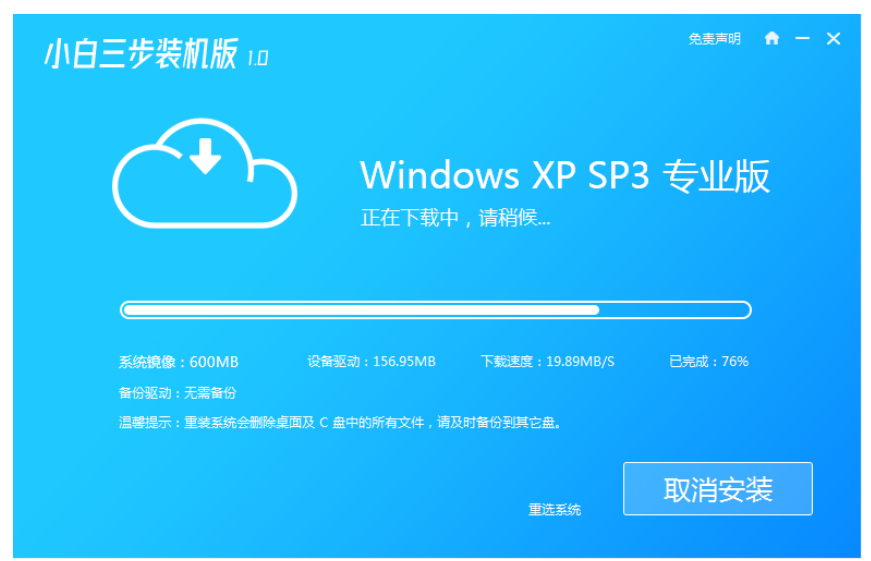
3、下载完成之后,等侯部署安装环境。
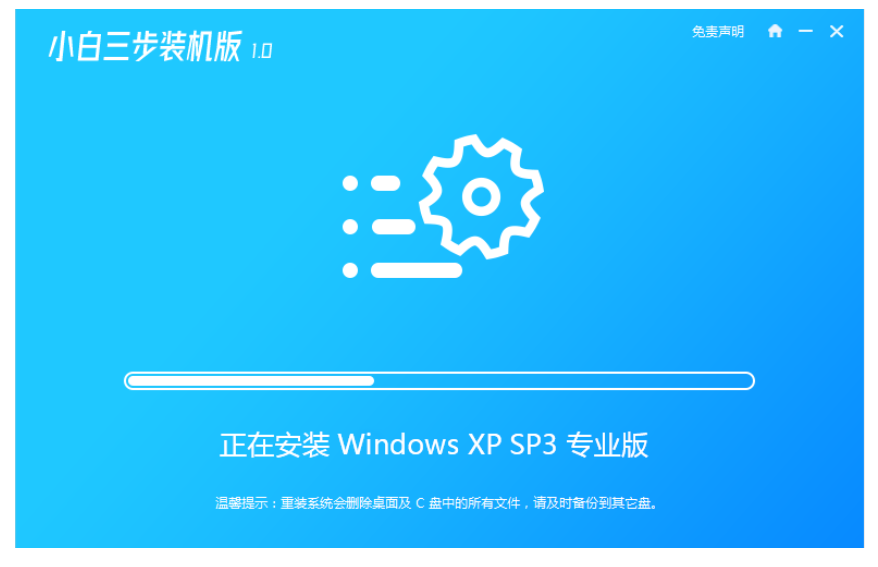
4、点击立即重启,也可等待软件自动重启电脑。
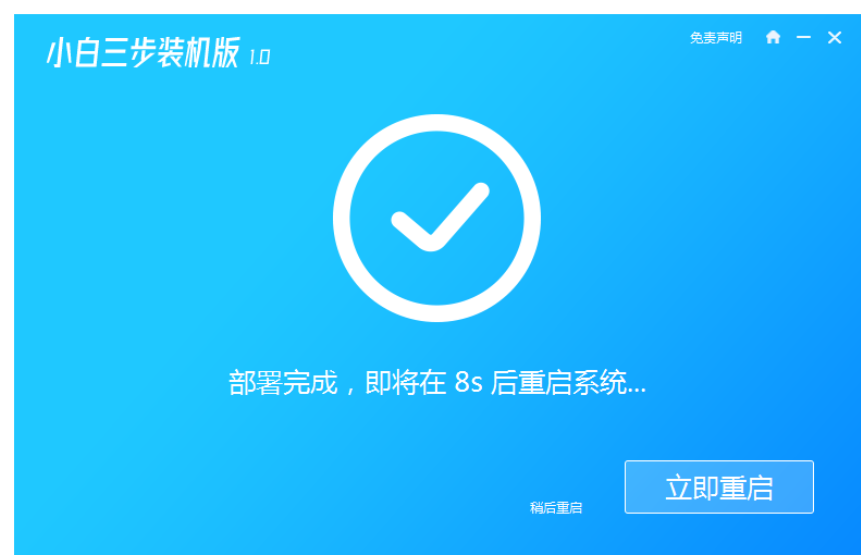
5、重启系统,点击第二项xiaobai-pe系统进入。
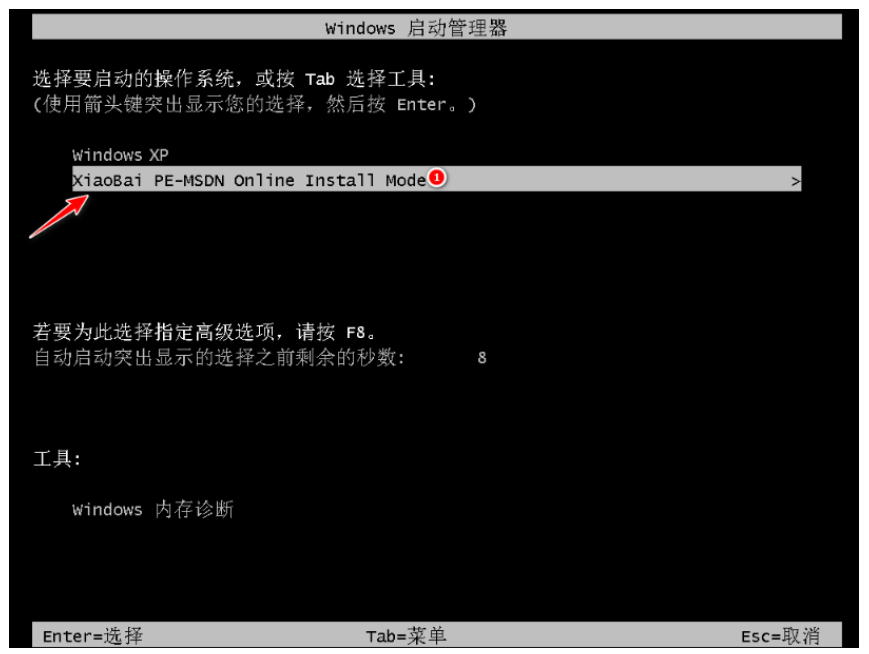
6、pe系统内,小白装机工具自动进行xp系统安装,耐心等待哦。
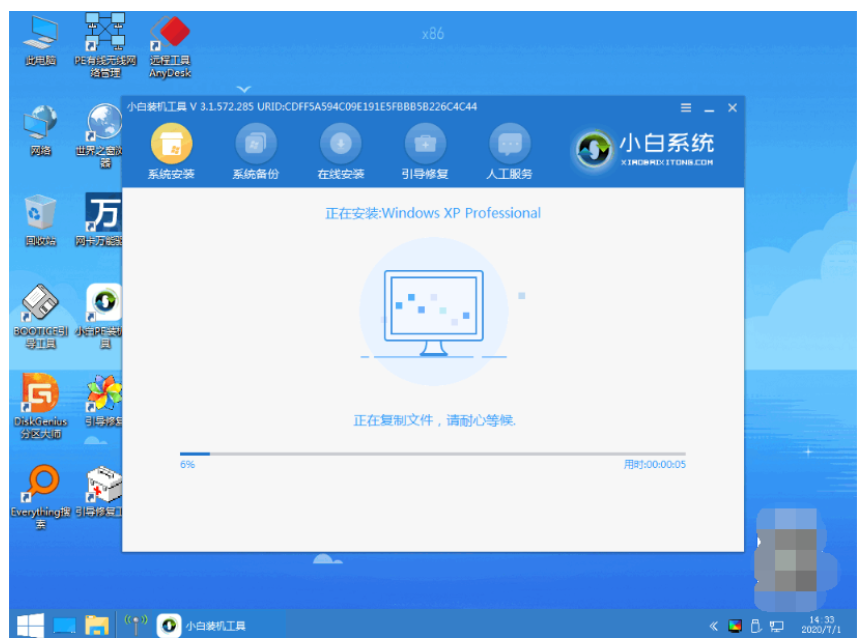
7、安装成功之后,选择立即重启。

8、重启电脑后,进入密钥页面输入图中所示密钥。

9、安装完成进入xp系统界面即表示完成重装系统xp系统。
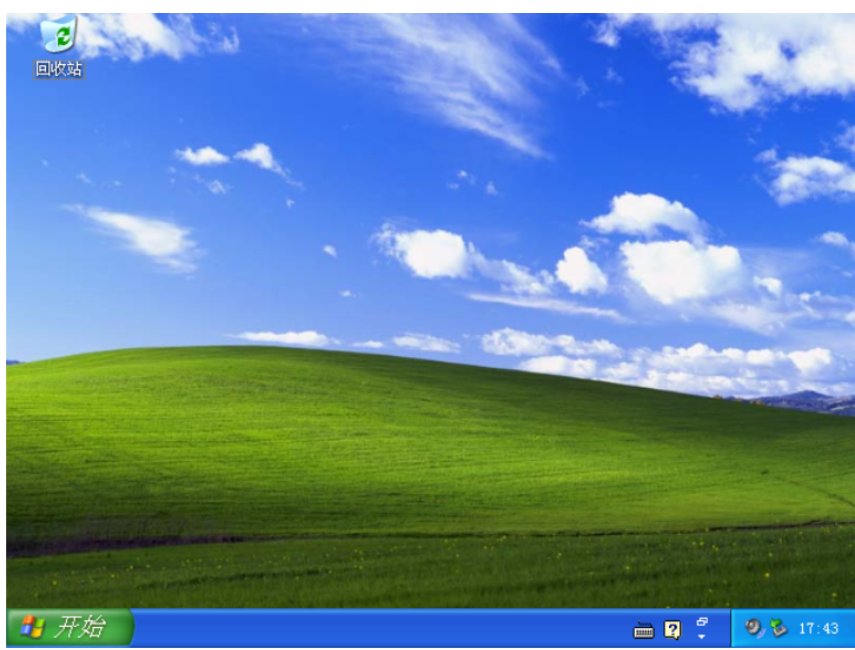
总结:
1.下载小白三步装机版工具后直接打开选择xp系统安装。
2.等待软件自动安装xp系统,期间无需操作。
3.直到重启进入到新的xp系统桌面即表示安装完成。
 有用
26
有用
26


 小白系统
小白系统


 1000
1000 1000
1000 1000
1000 1000
1000 1000
1000 1000
1000 1000
1000 1000
1000 1000
1000 1000
1000猜您喜欢
- windows重装系统后无法上网2022/10/18
- 虚拟机安装xp系统详细步骤图解..2022/12/25
- 重装系统如何备份2023/01/11
- ipad重装系统教程2022/10/20
- 电脑重装系统c盘会清空吗2022/06/02
- 笔记本电脑开不了机怎么办一直正在启..2022/02/06
相关推荐
- 电脑蓝屏提示0xc000007b解决方法介绍..2021/11/09
- H61怎么设置u盘启动?2016/11/13
- 电脑死机怎么重装系统?2022/07/12
- 一键重装系统软件下载哪个好用..2022/11/08
- 详解office2010产品密钥无效怎么办..2022/04/03
- 一键重装系统哪个好用分享..2022/10/26

















